让 Windows 8.1 更得心应手系列~界面篇
代号 Windows Blue 的 Windows 8.1 再过几天将向普通消费者正式发布,届时已经拥有 Windows 8 的用户可以直接进行免费升级。
作为 Windows 8 的重大更新版本,Windows 8.1 将为大家带来系统方面的诸多更新和改进,使用户能够更加轻松、舒适地使用 Windows 8。
因为 gOxiA 是 MSDN/TechNet 的订阅用户,所以提前几周便开始了 Windows 8.1 RTM 的使用。经过一段时间的体验,总结出一些技巧,希望与大家分享,相信大家掌握这些技巧之后,会让 Windows 8.1 更得心应手!
- 关机、重启更得心应手
还记得初次使用 Windows 8 时,因为原“开始”按钮从桌面栏取消,怎么也找不到关机和重启按钮,折腾半天才发现是在屏幕右侧“超级按钮”栏中,相信当初不少朋友都有相同的经历。这一设计对于触控设备来说是非常人性化的,但是作为传统桌面场景,稍有不适!特别是“开始”按钮取消后,要熟练的将自动隐藏的开始键呼出,是需要一段时间适应和熟悉的。而在 Windows 8.1中“开始”按钮已经回归,虽不再像之前版本那样提供了程序等菜单,但是在 gOxiA 看来总比要用鼠标去左下角靠感觉呼出开始键要实惠的多!现在当我们要关机或重启时可以直接鼠标右键点击“开始”按钮,从“关机或注销”选项下选择关机或重启操作。此外,该列表下还提供了很多实用的选项。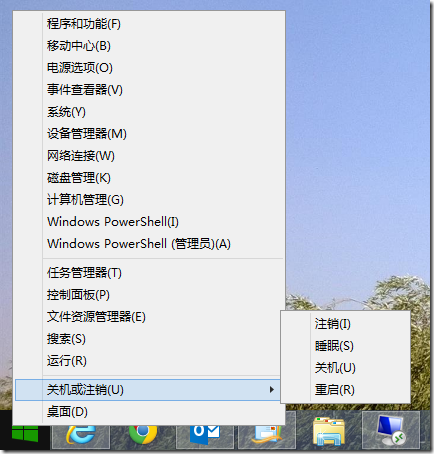
- 开机直接进入桌面
Windows 8/8.1 开机登录系统后默认会进入新的“开始”屏幕,这一设计使一些传统桌面用户非常不习惯,在 Windows 8.1 中我们可以通过右键点击桌面任务栏选择“属性”进入“任务栏和导航属性”,勾选
“开始屏幕”设置下的“当我登录或关闭屏幕上的所有应用时,转到桌面而不是开始屏幕。”选项,这样以后开机或关闭应用时就会直接回到传统桌面环境。如下图所示: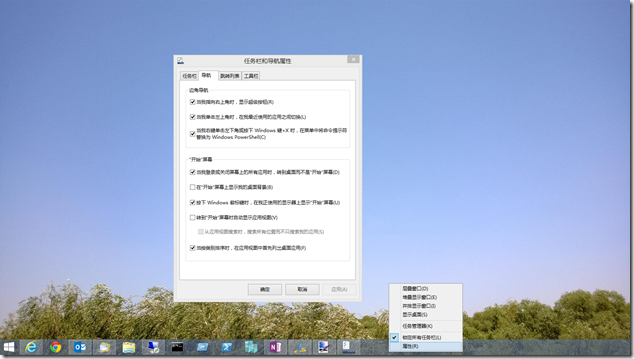
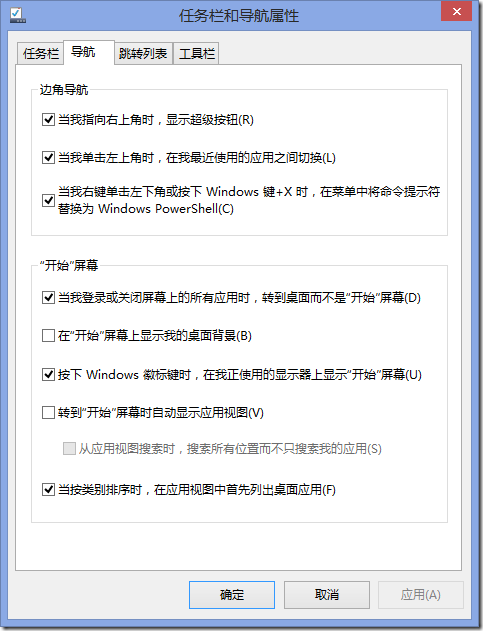
- 开始菜单
前面提到 Windows 8.1 中“开始”按钮得以回归,但它已不再是之前的那个“开始”菜单,其实原先的开始菜单自 Windows 8 就有了新的诠释 —— 开始屏幕,只是大家一直没有重视和习惯!在开始屏幕中还提供了“应用视图”,它其实就是传统的开始菜单。
在 Windows 8.1 下,进入开始屏幕,默认左下方有一个下箭头的按钮,点击它便会进入一个完整的程序列表界面,即:应用视图!如果用户希望每次点击开始按钮都直接进入应用视图,可以参考“任务栏和导航属性”截图,勾选“转到开始屏幕时自动显示应用视图”的选项。如果经常使用桌面应用,复选“当按类别排序时,在应用视图中首先列出桌面应用”。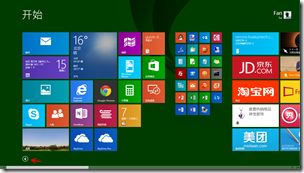
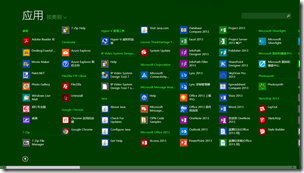
- 变相找回旧的开始菜单
如果上面介绍的技巧还无法满足你的旧习惯,那么可以在桌面任务栏上新建工具栏,地址为“C:ProgramDataMicrosoftWindowsStart MenuPrograms”便会在桌面任务栏显示一个程序栏,点击便可出现之前开始菜单的效果。参考如下截图: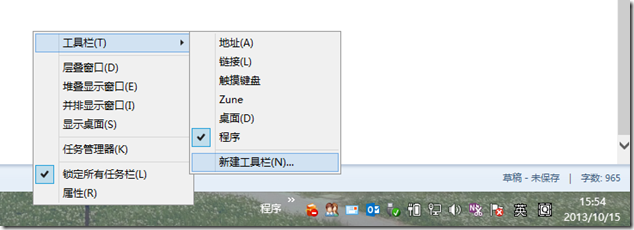
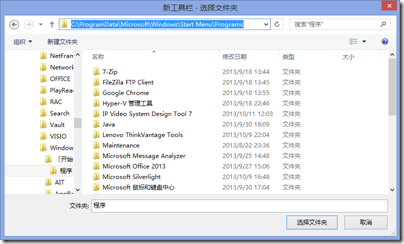
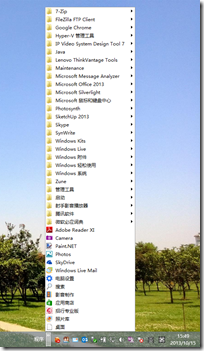
其实作为普通用户,新的开始屏幕对于用户是最为简单直接的,一些不熟悉的应用还能通过搜索快速找到。而熟练使用 Windows 的用户通常都会在桌面或任务栏预先放置常用的应用快捷方式,或直接 Win+R 打开程序。 - 显示更多磁贴使屏幕保持一致
Windows 8.1 中磁贴的选项变得更加灵活了,不仅可以提供了四个尺寸大小的图标排列方式,更为重要的是可以在选项里启用“显示更多磁贴”,这一功能对与笔记本外接屏幕的工作环境非常实用,因为在 gOxiA 的工作环境下,14”大小笔记本虽然提供了 1600*900的分辨率,但在 Windows 8 时只能显示4行图标,而外接的20”显示器1600*900下能显示5行图标,这样一来在两个显示器间切换显示开始屏幕时经常会因图标位置不同而错误启用应用。而现在 Windows 8.1 提供的显示更多磁贴功能使得两个显示器显示的磁贴数目一致,使得问题迎刃而解!呼出“超级按钮”点击“设置”即可进行选择。具体可参考下图: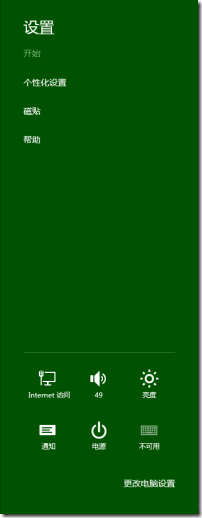
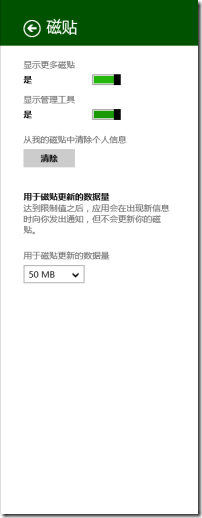
- 关闭 Modern 界面的动画效果
动画显示使得 Windows 操作起来更加个性!但一些用户更追求流畅的操作,希望体验更快速的界面显示和应用切换,所以通常会关闭系统动画效果,以往的做法是通过“性能选项”关闭一些个性化外观选项,如下图: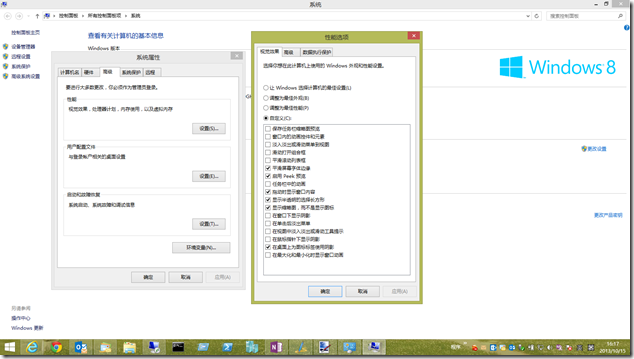
但是这样并不能一并取消 Modern 界面的动画效果,在 Windows 8.1 中,可以通过呼出“超级按钮”,导航至“设置”-“更改电脑设置”-“轻松使用”-“其他选项”,关闭“在 Windows 中播放动画”即可。如下图所示: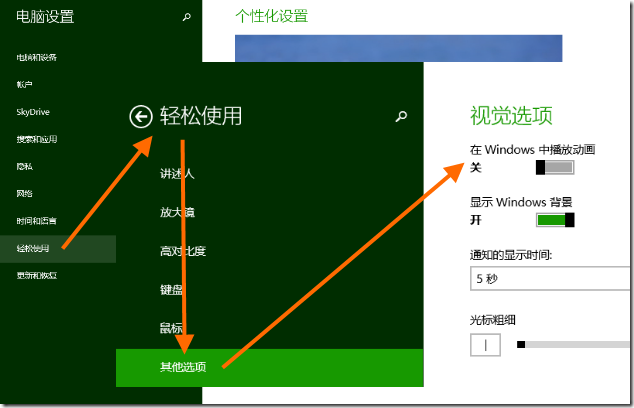
- 个性化设置开始屏幕
在 Windows 8.1 中微软为开始屏幕提供了更多的个性化设置选项,现在除了可以选择更多的开始屏幕背景图案外,还可以自定义背景的颜色以及个性化颜色。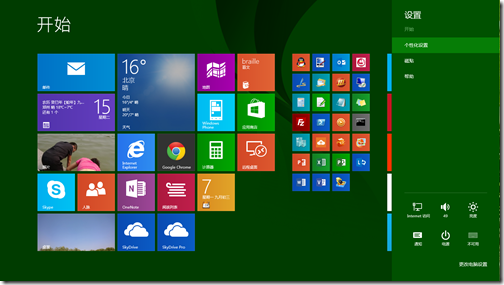
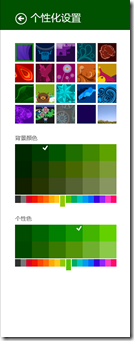
如果这些还是无法满足你对个性化的要求,例如希望使用桌面背景作为开始屏幕的背景,那么仅需要进入“任务栏和导航属性”勾选“在开始屏幕上显示我的桌面背景”即可,效果如下: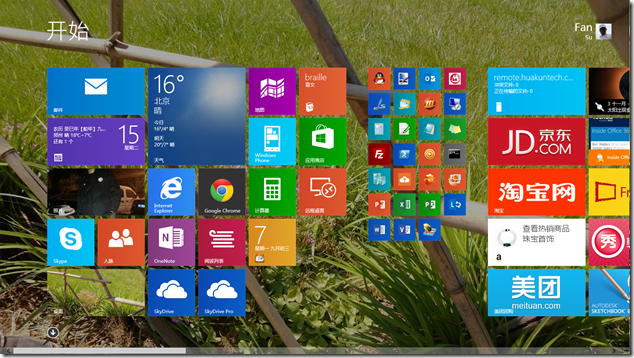
- 更适合多任务的 Snap View
Snap View 是自 Windows 8 开始提供的一种新的窗口浏览模式,之初主要针对触控界面的 Modern 应用类程序使用,可以将两个 Modern 并列显示在界面中。但很明显早期的 Snap View 设计真的不够完善,因为它只针对 Modern……而在 Windows 8.1 中 Snap View 得到了重大的改进,可以实现最多三个应用界面的多种宽度的浏览模式,如:屏幕的1/3;3/2大小排列。而且多显示器环境下是可以连排的。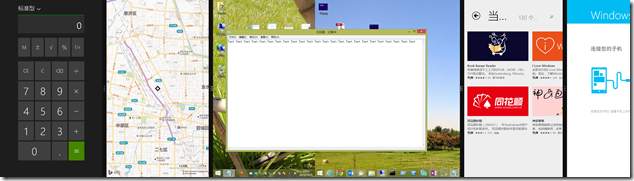
正如上图所示,在两个屏幕的环境中, Snap View 可将每个屏幕分别划分出3个浏览区域,并且桌面应用与 Modern 应用可以混排,使得用户现在桌面与触控混合环境下,浏览界面或处理文档更便捷,更轻松!
介于篇幅原因,Windows 8.1 得心应手系列之界面篇到这里暂告段落!希望以上这些技巧能帮助刚开始接触 Windows 8 的用户,更快,更熟练的掌控 Windows 8,让 Windows 8 更得心应手!
qw
2013/10/16 21:43
请问凡哥如何在win8/8.1里面使用basic主题呢???就像下图那样。。。虽然我知道wddm1.2开始是强制dwm主题的http://imgsrc.baidu.com/forum/pic/item/cf3e4bf5e0fe9925a960747536a85edf8db171ba.jpg
分页: 1/1  1
1 
 1
1 



























